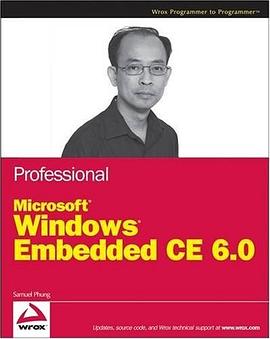具体描述
《“十二五”职业教育计算机应用型规划教材:新概念-Office 2010六合一教程(第6版)》内容简介:Office 2010拥有全新的功能区操作界面,界面非常友好;收集网页信息到OneNote中,显示的是带有原网页链接的笔记记录;屏幕截图和屏幕剪辑功能;更加丰富的SmartArt;自动保存未保存的文件;全新的Ribbon用户化定制界面等,这些特色让Office 2010一经发布便好评如潮。
《“十二五”职业教育计算机应用型规划教材:新概念-Office 2010六合一教程(第6版)》为初学者全面介绍Office 2010的六大主要组件的应用,帮助您全面提升工作效率。全书共分6篇35章,主要内容包括:使用Word 2010组件创建和编辑具有专业外观的文档;使用Excel 2010组件执行计算、分析信息以及可视化电子表格中的数据;使用PowerPoint 2010组件创建和编辑用于幻灯片播放、会议和网页的演示文稿;使用Access 2010组件创建与管理数据库系统;使用Outlook 2010组件发送和接收电子邮件,管理日程、联系人和任务以及记录活动;使用 OneNote 2010组件搜集、组织、查找和共享笔记与信息。熟练掌握Office 2010中各个组件的操作方法,能够快速提高工作效率。考虑到绝大多数初学者的实际情况,本书选取的都是最实用的内容,并在此基础上进行适当的拓展,各章安排了适量的“案例实训”和“课后练习与上机操作”,激发学习兴趣。
为方便教学,《“十二五”职业教育计算机应用型规划教材:新概念-Office 2010六合一教程(第6版)》为用书教师提供超值的立体化教学资源包,含多媒体教学视频(播放时间长达280分钟)、电子课件、知识拓展文档、素材与效果文件、课程设计的文档与源文件等教学内容。
《“十二五”职业教育计算机应用型规划教材:新概念-Office 2010六合一教程(第6版)》适合作为职业院校、大中专院校相关专业的教材或各类计算机培训班的培训教材,也可供计算机初学者和已经具有一定基础希望深入使用Office的读者参考学习。
作者简介
目录信息
第1章 创建Word 2010文档 1
1.1 启动Word 2010 1
1.2 Word 2010工作窗口 2
1.2.1 打开文档 4
1.2.2 选择视图方式 5
1.3 改变显示比例 7
1.4 保存与关闭文档 7
1.5 案例实训 8
1.6 课后练习与上机操作 9
第2章 编辑文档 10
2.1 文档编辑的基本操作 10
2.1.1 新建文档 10
2.1.2 输入文字和符号 11
2.1.3 选定文本 11
2.2 移动、删除和复制文本 12
2.3 撤销与恢复操作 13
2.4 查找与替换文本 14
2.5 案例实训 15
2.6 课后练习与上机操作 16
第3章 字符格式编排 18
3.1 设置文本格式 18
3.1.1 设置字体 18
3.1.2 设置字号 19
3.1.3 设置字形 20
3.2 添加边框和底纹 20
3.2.1 为文本添加边框 20
3.2.2 为文本添加底纹 21
3.3 字符缩放 22
3.4 调整字符间距 22
3.5 案例实训 23
3.6 课后练习与上机操作 24
第4章 段落格式编排 25
4.1 设置段落缩进 25
4.1.1 使用标尺设置缩进 25
4.1.2 使用“段落”对话框设置缩进 26
4.2 设置段落对齐方式 26
4.2.1 段落水平对齐方式 26
4.2.2 段落垂直对齐方式 26
4.3 设置段间距 27
4.4 设置行距 28
4.5 段落换行与分页 28
4.6 设置制表位 29
4.7 项目符号与编号 30
4.7.1 自动创建项目符号与编号 30
4.7.2 自定义的项目符号 31
4.8 案例实训 32
4.9 课后练习与上机操作 34
第5章 样式和模板 35
5.1 设置样式 35
5.2 创建和应用字符样式 36
5.2.1 创建字符样式 36
5.2.2 应用字符样式 37
5.3 创建和应用段落样式 37
5.3.1 创建段落样式 37
5.3.2 应用段落样式 38
5.4 修改和删除样式 38
5.4.1 修改样式 38
5.4.2 删除样式 39
5.5 使用与修改模板 39
5.6 案例实训 40
5.7 课后练习与上机操作 41
第6章 Word 中表格的应用 42
6.1 创建表格 42
6.2 调整表格 43
6.2.1 移动表格 43
6.2.2 缩放表格 44
6.2.3 删除表格及其内容 44
6.2.4 表格的拆分与合并 45
6.3 文本与表格的转换 46
6.3.1 将文本转换成表格 46
6.3.2 将表格转换成文本 47
6.4 表格内容与表格的排版 47
6.4.1 设置文字方向 47
6.4.2 设置单元格中文本的对齐方式 48
6.4.3 使用“自动调整”命令调整表格 48
6.4.4 指定文本到表格线的距离 49
6.4.5 设置表格的环绕方式 50
6.4.6 定位表格的位置 51
6.5 表格的计算与排序 52
6.5.1 表格中的加、减、乘、除法运算 52
6.5.2 表格排序 52
6.6 案例实训 53
6.7 课后练习与上机操作 55
第7章 图片、图形和艺术字设置 57
7.1 插入剪贴画 57
7.2 插入图形文件 58
7.3 绘制图形 59
7.3.1 “自选图形”下拉菜单 59
7.3.2 绘制自选图形 59
7.3.3 在自选图形中添加文字 60
7.3.4 对齐图形 60
7.4 插入艺术字 61
7.5 编辑艺术字 62
7.6 案例实训 62
7.7 课后练习与上机操作 64
第8章 页面设置和打印输出 65
8.1 页面的基本设置 65
8.1.1 设置页边距和方向 65
8.1.2 设置版式 66
8.1.3 设置分节符 67
8.1.4 设置页码 67
8.1.5 设置页眉和页脚 68
8.2 设置分栏排版 70
8.3 案例实训 71
8.4 课后练习与上机操作 72
第2篇 表——中文Excel 2010的使用
第9章 Excel 2010的基本操作 73
9.1 启动Excel 2010 73
9.2 退出Excel 2010 74
9.3 Excel 2010工作界面 74
9.4 输入信息 75
9.5 编辑单元格 77
9.5.1 选定编辑范围 77
9.5.2 撤销与恢复操作 77
9.5.3 复制单元格数据 77
9.6 插入与删除行或列 78
9.6.1 插入行(或列) 78
9.6.2 删除行(或列) 79
9.7 案例实训 79
9.8 课后练习与上机操作 80
第10章 管理工作表 81
10.1 设置工作表 81
10.1.1 在工作簿中增加默认工作表个数 81
10.1.2 选择工作表 82
10.1.3 插入工作表 83
10.1.4 删除工作表 84
10.1.5 改变工作表的名称 85
10.2 工作表的移动和复制 86
10.3 显示与隐藏工作表 88
10.4 保护单元格和工作表 89
10.4.1 保护单元格 89
10.4.2 允许特定用户编辑受保护的
工作表区域 89
10.4.3 保护工作表 92
10.4.4 撤销工作表保护 92
10.5 案例实训 93
10.6 课后练习与上机操作 95
第11章 格式化工作表及检测工作簿信息 96
11.1 单元格的数据类型 96
11.2 设置数字格式 98
11.2.1 设置自定义格式 98
11.2.2 使用格式按钮 99
11.3 检测工作簿信息 99
11.3.1 显示错误提示信息 99
11.3.2 使用审核工具 101
11.3.3 检测无效数据 103
11.4 案例实训 105
11.5 课后练习与上机操作 107
第12章 公式与函数 108
12.1 单元格的引用 108
12.1.1 引用当前工作表中的单元格 108
12.1.2 引用其他工作表中的单元格 109
12.2 “自动计算”与“自动求和”
功能 109
12.3 函数的输入 110
12.4 Excel中的几个常用函数 111
12.5 案例实训 112
12.6 课后练习与上机操作 114
第13章 图表的创建与编辑 115
13.1 创建图表 115
13.2 图表的类型 116
13.3 修改图表 117
13.4 案例实训 118
13.5 课后练习与上机操作 121
第14章 管理数据 122
14.1 数据的排序 122
14.2 筛选数据 123
14.3 使用数据透视表 125
14.4 案例实训 128
14.5 课后练习与上机操作 129
第15章 工作表的打印 130
15.1 页面设置 130
15.1.1 设置页面 130
15.1.2 设置页边距 131
15.2 打印预览 131
15.3 案例实训 132
15.4 课后练习与上机操作 133
第16章 信息共享与超链接 134
16.1 在应用程序间复制数据 134
16.2 创建超链接 135
16.2.1 创建新文档的超链接 135
16.2.2 创建现有文件或网页的超链接 136
16.2.3 创建本文档中的超链接 137
16.2.4 创建电子邮件地址的超链接 138
16.3 更改超链接 139
16.4 删除超链接 140
16.5 案例实训 140
16.6 课后练习与上机操作 141
第3篇 幻灯片——中文PowerPoint 2010的使用
第17章 认识PowerPoint 2010 142
17.1 了解PowerPoint 2010 142
17.1.1 启动PowerPoint 2010 142
17.1.2 PowerPoint 2010的窗口组成 143
17.1.3 保存演示文稿 146
17.1.4 退出PowerPoint 2010 147
17.2 演示文稿的打印 147
17.2.1 页面设置 147
17.2.2 打印讲义和备注页 148
17.2.3 打印大纲 148
17.3 案例实训 148
17.4 课后练习与上机操作 149
第18章 格式化幻灯片 151
18.1 在幻灯片中输入文本 151
18.1.1 输入文本 151
18.1.2 调整文本区的大小和位置 152
18.1.3 “大纲”窗格 153
18.2 格式化文本 154
18.2.1 更改文本字体、字形及字号 154
18.2.2 设置文本对齐方式 154
18.2.3 设置行距 154
18.2.4 添加项目符号或编号 155
18.3 案例实训 156
18.4 课后练习与上机操作 157
第19章 处理幻灯片 158
19.1 管理幻灯片 158
19.1.1 选定幻灯片 158
19.1.2 插入新幻灯片 159
19.1.3 复制幻灯片 159
19.1.4 删除幻灯片 160
19.1.5 移动幻灯片 160
19.2 统一演示文稿外观 160
19.2.1 使用幻灯片母版 161
19.2.2 使用配色方案 161
19.3 案例实训 162
19.4 课后练习与上机操作 164
第20章 在幻灯片中插入各种对象 165
20.1 插入图片/表格/图表及图形 165
20.1.1 “插入”选项卡 165
20.1.2 插入图片 166
20.1.3 插入表格 167
20.1.4 插入图表 167
20.1.5 插入组织结构图 168
20.1.6 绘制图形 170
20.2 插入并设置多媒体对象 171
20.2.1 插入剪辑库中的影片 171
20.2.2 插入外部文件的影片 172
20.2.3 插入声音 172
20.2.4 设置影片和声音的播放方式 173
20.3 案例实训 174
20.4 课后练习与上机操作 176
第21章 设置幻灯片动画和放映幻灯片 178
21.1 使用动画方案 178
21.2 自定义动画效果 179
21.2.1 添加动画效果 179
21.2.2 编辑动画效果 180
21.2.3 设置幻灯片的切换效果 181
21.2.4 设置动作按钮 182
21.3 放映幻灯片 182
21.3.1 设置放映方式 182
21.3.2 启动幻灯片放映 183
21.3.3 放映时切换幻灯片 183
21.4 案例实训 184
21.5 课后练习与上机操作 187
第4篇 数据库——中文Access 2010的使用
第22章 认识Access 2010 188
22.1 Access 2010简介 188
22.2 启动Access 2010 188
22.3 熟悉Access 2010的
工作界面 189
22.3.1 Backstage 视图 189
22.3.2 功能区 189
22.3.3 导航窗格 189
22.4 案例实训 190
22.5 课后练习与上机操作 191
第23章 建立数据库 192
23.1 数据库的概述 192
23.2 创建数据库 192
23.2.1 利用模板创建数据库 192
23.2.2 创建空数据库 193
23.3 创建新表 193
23.4 设置字段属性 194
23.4.1 重命名字段 194
23.4.2 设置数据类型 195
23.4.3 输入字段说明 195
23.4.4 设置字段的其他属性 195
23.5 创建索引 195
23.5.1 创建单字段索引 196
23.5.2 创建多字段索引 196
23.6 定义和更改主键 196
23.6.1 主键的类型 197
23.6.2 设置或更改主键 197
23.7 案例实训 197
23.8 课后练习与上机操作 199
第24章 数据表 200
24.1 查看数据表 200
24.2 显示数据表中记录和字段 200
24.3 使用数据表 201
24.3.1 输入新记录 201
24.3.2 保存记录 201
24.3.3 字段数据类型与输入方法 201
24.4 修改数据表 202
24.4.1 修改记录 202
24.4.2 添加新记录 202
24.4.3 查找与替换 202
24.4.4 删除记录 203
24.5 格式化数据表 204
24.5.1 改变行高与列宽 204
24.5.2 隐藏列或显示被隐藏的列 205
24.6 排序和筛选记录 205
24.6.1 排序 205
24.6.2 筛选记录 206
24.7 案例实训 208
24.8 课后练习与上机操作 210
第25章 数据查询 211
25.1 查询的定义 211
25.2 创建查询 211
25.2.1 使用“简单查询向导”
创建选择查询 211
25.2.2 使用“交叉表查询向导”
创建交叉表查询 213
25.3 修改查询 214
25.3.1 设置字段属性 214
25.3.2 删除字段 215
25.4 汇总查询 215
25.4.1 汇总查询的概述 215
25.4.2 对所有记录执行汇总 216
25.5 建立操作查询 217
25.6 案例实训 219
25.7 课后练习与上机操作 220
第26章 窗体设计 221
26.1 创建窗体 221
26.1.1 使用“设计视图”创建窗体 221
26.1.2 使用“窗体向导”创建窗体 224
26.2 窗体的编辑 225
26.2.1 设计窗体 225
26.2.2 为窗体添加背景 226
26.3 向窗体添加控件 228
26.4 案例实训 229
26.5 课后练习与上机操作 231
第27章 报表 232
27.1 报表对象的功能 232
27.2 创建报表 233
27.2.1 创建空报表 233
27.2.2 创建当前查询或表中
数据的基本报表 233
27.2.3 使用“报表向导”创建报表 234
27.3 设计报表 234
27.3.1 格式化报表 234
27.3.2 创建计算字段 235
27.4 打印报表 236
27.5 案例实训 237
27.6 课后练习与上机操作 239
第28章 导入/导出文件 240
28.1 导入/导出的概述 240
28.1.1 导入 240
28.1.2 导出 241
28.2 导入/导出数据 241
28.2.1 导入数据 241
28.2.2 导出数据 244
28.3 案例实训 245
28.4 课后练习与上机操作 247
第5篇 邮件——中文Outlook 2010的使用
第29章 认识Outlook 2010 248
29.1 创建Outlook账户 248
29.2 启动Outlook 2010 250
29.3 Outlook 2010工作窗口 250
29.4 文件夹的操作 251
29.5 案例实训 253
29.6 课后练习与上机操作 255
第30章 使用邮件 256
30.1 发送与接收邮件 256
30.1.1 发送邮件 256
30.1.2 接收邮件 257
30.2 查看与处理邮件 258
30.2.1 阅读邮件 258
30.2.2 答复邮件 258
30.2.3 转发邮件 259
30.2.4 删除邮件 259
30.2.5 设置信纸 259
30.3 案例实训 260
30.4 课后练习与上机操作 261
第31章 管理日常工作 262
31.1 日历 262
31.1.1 日历的基本操作 262
31.1.2 约会 263
31.1.3 会议 264
31.2 联系人 266
31.2.1 创建联系人 266
31.2.2 查看联系人信息 267
31.2.3 删除联系人 268
31.2.4 查找联系人 268
31.2.5 编辑联系人的名片 269
31.3 任务 270
31.3.1 创建任务 270
31.3.2 打开任务 271
31.3.3 删除任务 271
31.3.4 分配任务 271
31.4 日记 272
31.4.1 创建日记条目 272
31.4.2 打开日记条目 273
31.5 便笺 273
31.5.1 创建便笺 273
31.5.2 打开便笺 274
31.5.3 更改便笺大小 274
31.5.4 删除便笺 274
31.6 案例实训 275
31.7 课后练习与上机操作 276
第32章 打印 277
32.1 页面设置 277
32.2 打印特殊项目和视图 278
32.2.1 打印某个类别中的所有项目 278
32.2.2 打印项目及其附件 278
32.3 案例实训 279
32.4 课后练习与上机操作 280
第6篇 笔记本——中文OneNote 2010的使用
第33章 认识OneNote 2010 281
33.1 启动与退出OneNote 2010 281
33.1.1 启动OneNote 2010 281
33.1.2 退出OneNote 2010 282
33.2 OneNote 2010工作窗口 282
33.3 快速创建笔记本 283
33.3.1 创建空白笔记本 283
33.3.2 基于原有页面创建新页 284
33.3.3 创建子页 285
33.3.4 创建详细讲座笔记 285
33.3.5 创建带有背景色的空白模板 286
33.3.6 创建详细会议笔记模板 287
33.4 案例实训 287
33.5 课后练习与上机操作 288
第34章 创建笔记 289
34.1 输入笔记内容 289
34.1.1 输入文本 289
34.1.2 使用手写笔输入 290
34.1.3 插入形状 290
34.1.4 插入表格 291
34.1.5 创建图案效果 292
34.2 设置文本样式 292
34.2.1 设置字体 292
34.2.2 设置样式 293
34.3 案例实训 293
34.4 课后练习与上机操作 295
第35章 管理笔记本 296
35.1 辅助功能介绍 296
35.2 修改时间及擦除内容 297
35.2.1 修改显示时间 297
35.2.2 擦除绘制内容 298
35.3 笔记本的管理 299
35.3.1 新建笔记本 299
35.3.2 新建分区 300
35.3.3 新建分区组 300
35.3.4 重命名分区 301
35.3.5 删除分区 301
35.4 案例实训 302
35.5 课后练习与上机操作 304
附录 课后练习与上机操作答案 305
"
· · · · · · (收起)
读后感
评分
评分
评分
评分
用户评价
相关图书
本站所有内容均为互联网搜索引擎提供的公开搜索信息,本站不存储任何数据与内容,任何内容与数据均与本站无关,如有需要请联系相关搜索引擎包括但不限于百度,google,bing,sogou 等
© 2025 book.quotespace.org All Rights Reserved. 小美书屋 版权所有